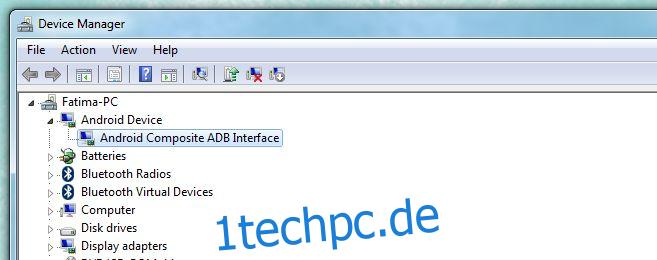Vor einiger Zeit haben wir einen Beitrag darüber verfasst, was ADB ist und wie man es installiert. Wenn Sie mit Ihrem Android-Gerät auch nur ein wenig abenteuerlustig sind, wissen Sie wahrscheinlich, was ADB ist und warum es so wichtig ist. Übertakten? Xposieren? Custom ROM? Verwurzelung? Dies ist nur möglich, nachdem Sie ADB auf Ihrem Desktop installiert haben. Nun, die Installation ist ziemlich einfach und Sie müssen nur unsere Anleitung lesen, um es selbst zu bestätigen, aber die Installation ist wirklich der einfache Teil. Wenn Sie Ihre Reise zum Rooten eines Android-Geräts beginnen, die Terminologien lernen und die sehr großen Dateien herunterladen, die zum Ändern Ihres Geräts erforderlich sind, werden Sie auch auf die vielen seltsamen Fehler stoßen, die scheinbar ohne Grund oder Ursache auftreten. Einige dieser Fehler hindern Sie effektiv daran, mit allem fortzufahren, was Sie tun, und Sie suchen stattdessen nach einer Lösung. Ein solches Problem ist, wenn der Befehl adb devices, der in der Eingabeaufforderung ausgeführt wird, Ihr Gerät nicht auflistet, wenn dies zuvor der Fall war. Hier ist eine schnelle Lösung, um es zu beheben.
Führen Sie die folgende Checkliste durch;
Stellen Sie sicher, dass die Entwickleroptionen auf Ihrem Gerät aktiviert sind, ebenso wie das USB-Debugging
Stellen Sie sicher, dass das Datenkabel funktioniert und richtig angeschlossen ist
Stellen Sie sicher, dass das Android SDK auf Ihrem Desktop installiert ist
Stellen Sie sicher, dass das SDK auf dem neuesten Stand ist
Sie können sich auch fragen, warum diese Checkliste für den Anfang notwendig ist, wenn Ihr Gerät zuvor einwandfrei funktioniert hat und sich gerade entschieden hat, aufzuhören. Die Antwort ist, dass Sie nicht alle Ergebnisse einer Änderung eines Geräts vorhersagen oder kennen können. Möglicherweise hat ein Update eine Einstellung deaktiviert, oder Sie haben irgendwann zu einem älteren Image Ihres Betriebssystems zurückgekehrt, auf dem das SDK nicht installiert war.
Wenn Sie diese Liste durchgehen und alles ausgecheckt haben, das Gerät jedoch immer noch nicht aufgeführt ist, wenn Sie den Befehl adb devices geben, öffnen Sie den Geräte-Manager. Ihr Gerät sollte unter Android aufgeführt sein. Ist dies nicht der Fall, weist dies auf eines von zwei Problemen hin; Entweder ist das SDK nicht richtig installiert oder der Treiber für Ihr Gerät wurde nicht installiert. Windows sucht und installiert den Treiber normalerweise, wenn Sie Ihr Gerät anschließen, aber Sie können ihn auch manuell installieren, wenn Sie möchten. Wenn dieses Problem bei Ihnen aufgetreten ist, sollte es durch die Installation des Treibers und/oder das Installieren des SDK behoben sein. Führen Sie den Befehl erneut aus, um zu sehen, ob Ihr Gerät angezeigt wird.
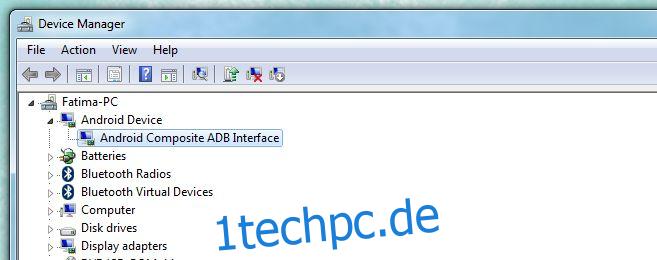
Es ist möglich, dass der Befehl adb devices trotz allem Auschecken kein Gerät liefert. Öffnen Sie den Geräte-Manager, erweitern Sie die Option Android-Gerät, wählen Sie Android Composite ADB Interface und drücken Sie die Entf-Taste. Stellen Sie sicher, dass Ihr Gerät nicht mit Ihrem System verbunden ist.

Nachdem es gelöscht wurde, schließen Sie Ihr Gerät erneut an und warten Sie, bis Windows den Treiber dafür neu installiert. Sobald dies erledigt ist, führen Sie den Befehl erneut aus und Ihr Gerät sollte aufgelistet sein.